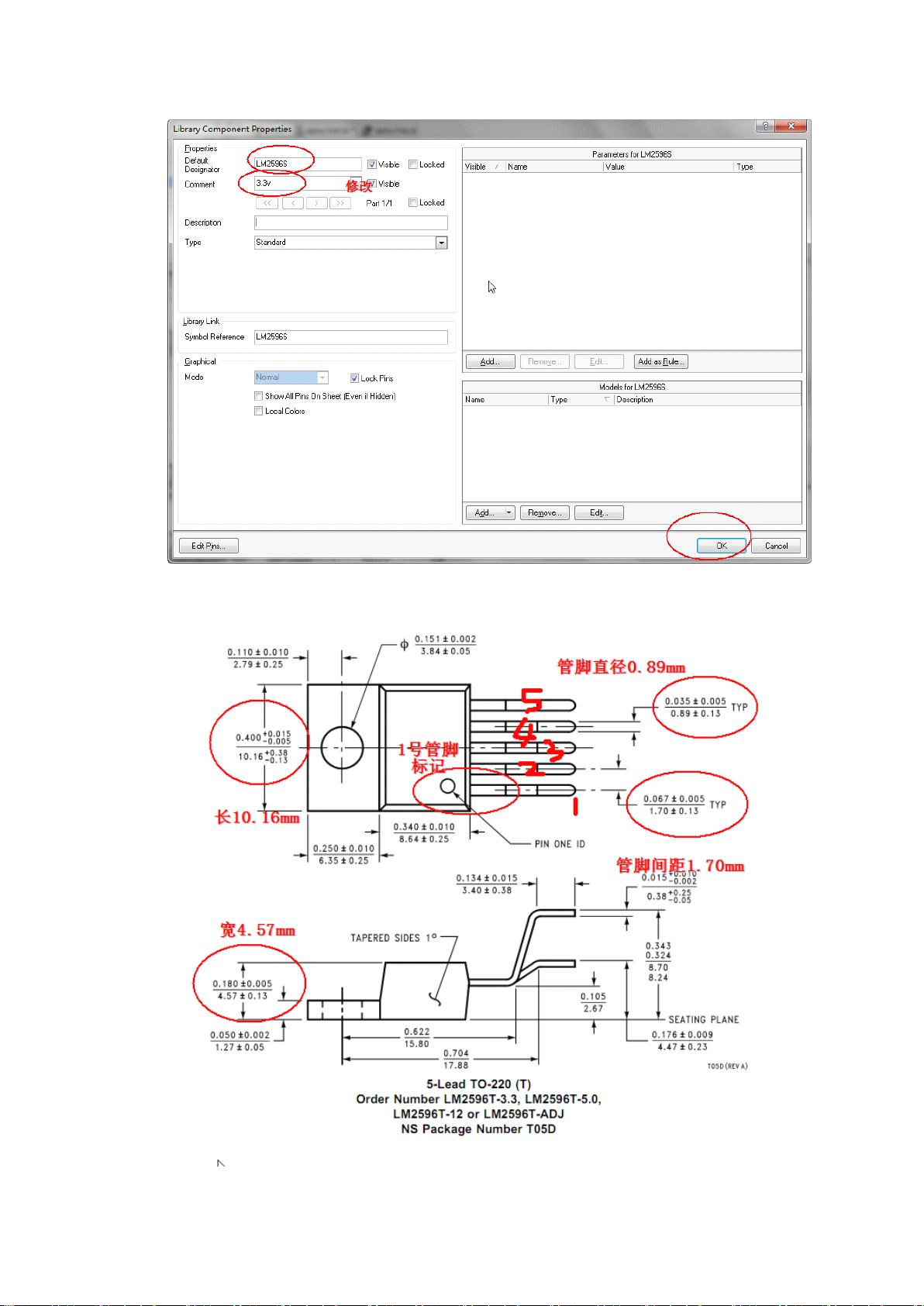Altium Designer绘制LM2586S元件封装教程
"本教程主要介绍了如何使用Altium Designer软件绘制LM2586S的元件封装,通过实际操作步骤帮助用户掌握PCB封装库的创建方法。"
在电子设计领域,Altium Designer是一款广泛使用的集成化电路设计软件,它允许工程师进行从原理图设计到PCB布局的全程工作。本教程的目的是教会用户如何在Altium Designer中创建自定义的元件库,并绘制特定元件的封装,例如LM2586S。
首先,我们需要一个合适的软件环境,这里选择的是Altium Designer 6.9版本。在开始之前,确保你已经准备好了LM2596S的数据手册,因为手册中包含了元件的尺寸、引脚信息等关键数据。
操作步骤分为以下几个阶段:
1. **新建元件库工程**:启动Altium Designer,选择“文件”->“新建”->“项目”->“集成库”。创建一个新的项目并命名为“my_Library”,将其保存在指定的文件夹。
2. **添加原理图库文件和PCB库文件**:在“my_Library”工程下,右键选择“添加到项目”->“新的Schematic Library”创建原理图库文件,再右键选择“添加到项目”->“新的PCB Library”创建PCB库文件,分别重命名以符合元件名称。
3. **绘制原理图**:在Schematic Library中,点击“SCH Library”按钮,然后创建一个新的元件模型,命名为LM2596S。双击新创建的元件,修改DefaultDesignator为LM2596S,Comment为3.3v。根据LM2596S的数据手册,了解元件的基本参数,包括尺寸、引脚数量、引脚间距等,然后开始绘制元件的原理图。
4. **绘制PCB封装**:进入PCB Library,双击“PCBComponent_1”进行编辑,修改NAME和Description。然后按照数据手册的尺寸,画出LM2596S的PCB封装,确保大小一致。每个引脚的位置和名称也要与原理图中的对应。
5. **连接原理图和PCB封装**:最后一步是将原理图库中的LM2596S与PCB库中的LM2596S关联起来,这样在设计电路板时,Altium Designer就能知道元件的物理形状和电气特性。
通过以上步骤,你不仅学会了如何在Altium Designer中创建自定义元件库,还掌握了绘制元件封装的基本技能。这个过程对于任何电子设计者来说都是至关重要的,因为自定义元件库可以提高设计效率,确保设计的准确性,同时也可以满足特殊项目的需求。熟练掌握这些技能后,你可以为任何新的电子元件创建精确的封装,进一步提升你的设计能力。
2013-11-06 上传
2011-12-01 上传
2024-04-18 上传
2023-06-28 上传
2023-12-28 上传
2024-01-05 上传
2023-07-28 上传
2023-06-28 上传
2024-10-26 上传
Essay
- 粉丝: 0
- 资源: 1
最新资源
- R语言中workflows包的建模工作流程解析
- Vue统计工具项目配置与开发指南
- 基于Spearman相关性的协同过滤推荐引擎分析
- Git基础教程:掌握版本控制精髓
- RISCBoy: 探索开源便携游戏机的设计与实现
- iOS截图功能案例:TKImageView源码分析
- knowhow-shell: 基于脚本自动化作业的完整tty解释器
- 2011版Flash幻灯片管理系统:多格式图片支持
- Khuli-Hawa计划:城市空气质量与噪音水平记录
- D3-charts:轻松定制笛卡尔图表与动态更新功能
- 红酒品质数据集深度分析与应用
- BlueUtils: 经典蓝牙操作全流程封装库的介绍
- Typeout:简化文本到HTML的转换工具介绍与使用
- LeetCode动态规划面试题494解法精讲
- Android开发中RxJava与Retrofit的网络请求封装实践
- React-Webpack沙箱环境搭建与配置指南